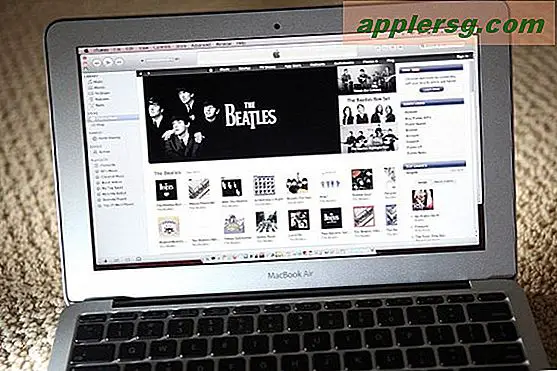Voeg uw eigen mappen toe aan de Finder-zijbalk in Mac OS X

Wilt u de zijbalk van Mac OS X iets meer aanpassen, bijvoorbeeld door snelkoppelingen toe te voegen aan uw meest recente werk of een regelmatig gebruikte map, map of station? Een geweldige manier om dit te doen is door uw eigen specifieke mappen toe te voegen aan de Finder-zijbalken. Er zijn twee eenvoudige manieren om uw eigen bestanden en mappen toe te voegen aan de zijpanelpanelen van de Mac, ze zijn allebei snel en u kunt elke gewenste methode gebruiken:
Voeg mappen aan Finder Sidebars toe met Drag & Drop
Als u eenvoudigweg een map (of bestand) neemt en deze vervolgens rechtstreeks naar een geopende zijbalk van de Finder-Windows sleept en neerzet, wordt dat item als snelle toegangskoppeling toegevoegd aan de zijbalk. Dit is super eenvoudig. Je kunt zelfs bepalen waar het naartoe gaat door te letten op waar je het neerzet in de zijbalk. Een kleine blauwe lijn geeft aan waar de map terecht zal komen, zodat je een map precies tussen twee andere zijbalkitems kunt plaatsen of op een andere manier kunt plaatsen. de bovenkant of onderkant van de lijst, wat je maar wilt.
Dit werkt hetzelfde in alle versies van de Mac Finder, ongeacht de OS X-versie.

Items toevoegen aan Mac Finder Sidebars met een sneltoets
Net als veel andere dingen in Mac OS X is er een sneltoets om items aan de zijbalken van Finder toe te voegen. De snelkoppeling is iets anders, afhankelijk van uw versie van OS X. Selecteer om te beginnen een bestand of map in de Finder en gebruik de juiste toetsaanslag hieronder:
- OS X Mavericks en nieuwer: Command + Control + T om het geselecteerde item toe te voegen aan de Finder-zijbalk
- OS X Mountain Lion en ouder: Command + T om geselecteerde item (s) toe te voegen aan Finder zijbalkvensters
Of u nu slepen of neerzetten of de methode met de toetsaanslag gebruikt, u zult merken dat dit vooral handig is om toegang te krijgen tot vaak gebruikte mappen en projecten waarvan u niet wilt dat ze uw Dock verstoppen of het bureaublad overbelasten.
Mappen / bestanden verwijderen van de zijarmen van de Mac
Wanneer u de map uit de zijbalk wilt verwijderen, kunt u dit eenvoudig doen met een truc met slepen en neerzetten, het geheim is om de Command-toets ingedrukt te houden en items uit de zijbalk te slepen om ze meteen te verwijderen. Gemakkelijk.
-
Dit trucidee kwam via een opmerking bij een bericht over het aanpassen van de werkbalk van het Finder-venster aan de bovenkant van het scherm, dankzij Bikorchi voor de tipinspiratie!